
现在在互联网上轻松找到合适的软件,以实现各种各样的目的。因此,近年来已经创建了许多特殊应用程序和实用程序并不令人惊讶,这允许您快速恢复随机删除的文件。通常它与此工作算法总是不同,因此物体退款的成功水平也变化。有时,Jowar必须立即使用多个工具以成功恢复所需的数据。在今天的文章中,我们希望展示执行任务的最常见和有效的手段。
r.saver。
R.Saver是最流行的远程文件返回的最受欢迎的程序之一,允许最多的新手用户快速了解功能并恢复丢失的文件。该软件的原理足够简单 - 您选择所需文件一旦找到的位置,或扫描整个物理磁盘,然后开始分析。之后,屏幕显示找到的所有目录的列表和文件。它们中的大多数都很清楚,因此他们必须找到所需的物品,以恢复它们并在所需的地方维护。
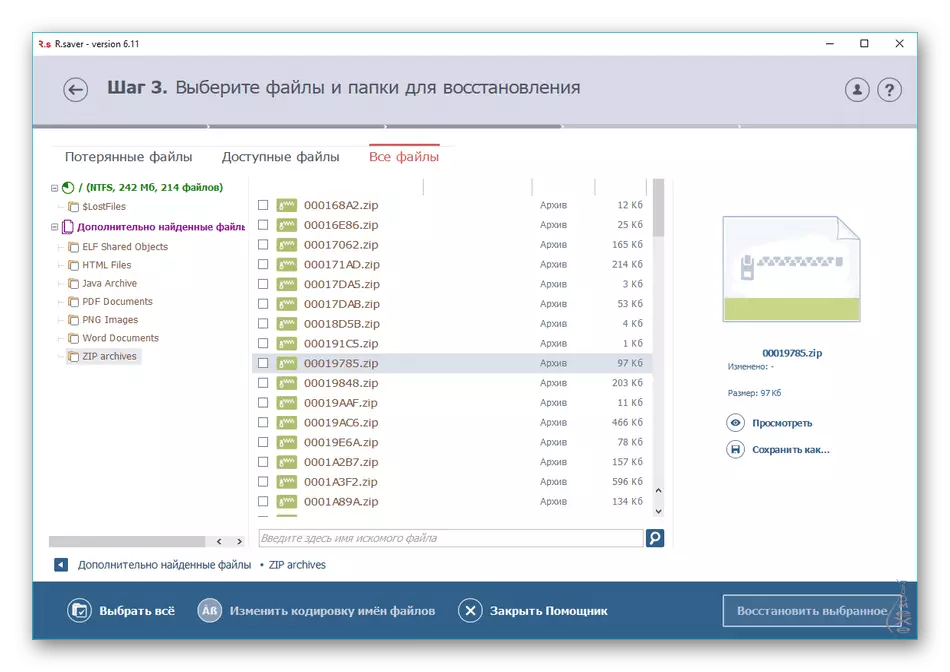
我也有俄语的存在,这将对新人进行控制程序。 R.Saver实际上没有其他功能。只有测试文件系统可以归因于此处,在此期间显示了整体和损坏元素的数量。该程序是免费分发的,所以我也没有下载问题。
Recuva。
您可以了解此CCleaner应用程序的开发人员。 Recuva的主要功能似乎旨在恢复随机删除的文件。启动后,欢迎您想要指定将找到的对象类型的设置向导。接下来,定义搜索位置。作为位置,可以使用特定文件夹或硬盘的逻辑音量。程序将独立扫描所选位置,并显示屏幕上找到的所有文件。您只能确定应恢复哪些,然后将它们放在删除或本地媒体的方便目录中。
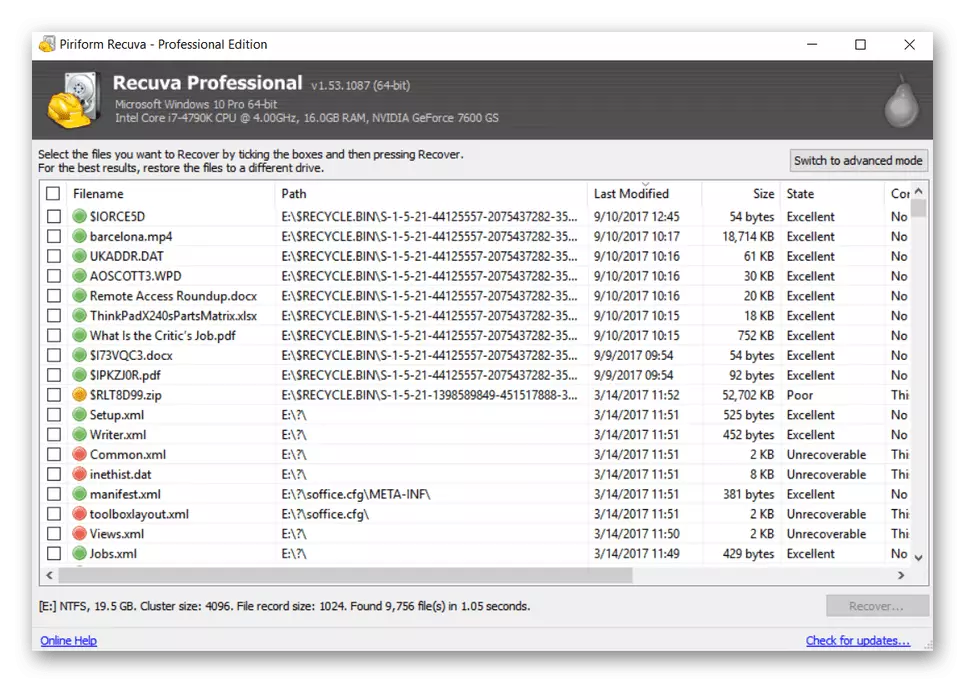
另请参阅:如何使用Recuva程序
Recuva仍然由开发商积极支持,并在官方网站上免费分发。如果您希望从该公司购买一整套软件,我们建议您注意Pro-Version订阅。通过单击下面的链接,在产品页面上了解此产品的更多信息。
DMDE。
我们目前的文章中的单独关注值得DMDE(DM磁盘编辑器和数据恢复软件),因为开发人员在该软件中实现了真正独特的扫描算法,即使在其他工具没有带来任何结果的情况下也是有效的。它的本质的本质是即使在复杂损坏到文件系统后也重建目录的结构。由于欧洲算法,这是可行的。 Evretestic被称为算法,其正确性和有效性不是证实,但在大多数情况下,他们就是成为工人。

DM磁盘编辑器和数据恢复软件支持几乎所有已知的文件系统,并将有助于还原对象,即使在不可能使用FS结构的情况下也是如此。 DMDE的免费版包含许多有用的功能 - 磁盘编辑器,分区管理器,创建图像和克隆磁盘,RAID阵列的重建,从当前面板返回文件。这一切都将有助于各种情况,而且我们又可以推荐DMDE作为执行任务的最佳解决方案之一。
testdisk。
免费TestDisk实用程序主要用于恢复引导加载程序并搜索丢失的分区。它不需要安装并从控制台或可执行文件运行。附加功能包括通过覆盖,搜索文件系统进行其他功能,以实现进一步的下载操作,实现所有流行的FS各种动作。当然,TestDisk允许并简单地还原文件,但软件工作算法足够特定,因此从未保证百分之百的成功。
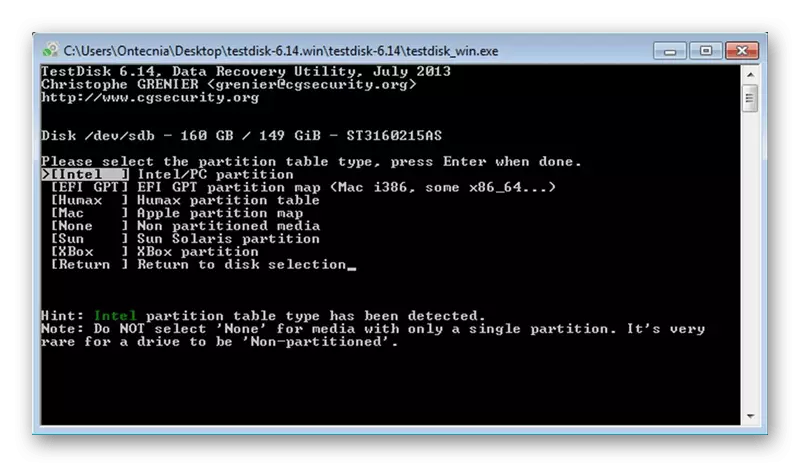
所考虑的信息仅适用于至少粗略地了解硬盘结构的经验丰富的用户,拆解了文件系统和引导扇区的概念。此外,如果突然发现,TestDisk将有助于纠正错误。开发人员在其网站上创建了一个特殊部分,在那里他们展示了与本实用程序互动的原则。因此,如果您尚未在类似的软件中遇到工作,请首先熟悉培训材料。
getDataback.
以下工具被称为getDataback,并且在其余的界面中脱颖而出。实际上,这一决定实际上没有与上面提出的决定没有什么不同,但这里更多关注在扫描之前关注主要设置。您可以选择将发生搜索的文件系统,设置大小和上次编辑日期的文件范围。基于此,GetDataback将仅在屏幕上显示对象和目录。
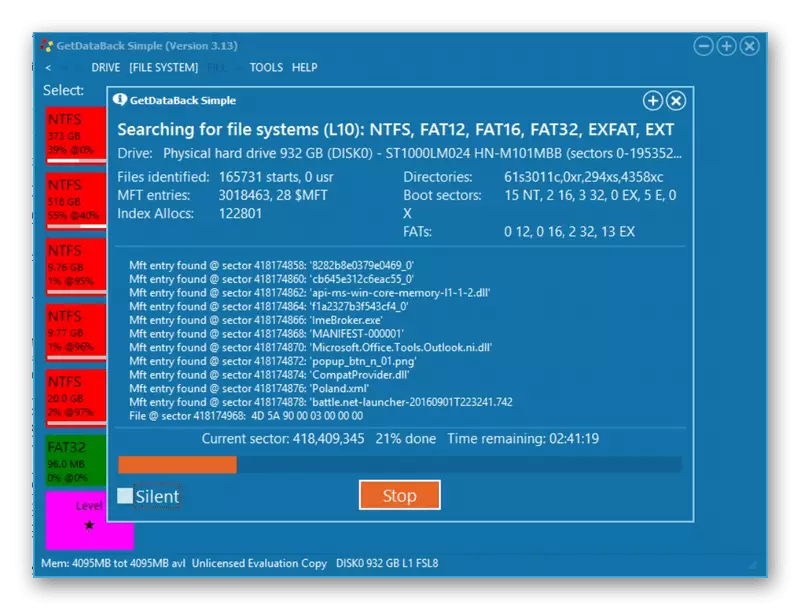
此扫描方法将允许您快速切断不必要的元素并集中在某物上。此外,在某些情况下,可以纠正文件系统和损坏的元素,因为它不依赖于软件软件的算法。注意getDataback恰恰值得,因为它可以免费蔓延和完美的警察与他的主要任务。
ontrack easyrecovery。
如果设置了从磁盘,闪存驱动器,播放器,或例如RAID系统,Ontrack EasyRecovery的目标是理想的。与其的交互非常简单,并在选择现有设备时开始。基于此,软件将自动决定选择扫描算法。其余的Ontrack EasyRecovery与以前的程序相同的方式 - 您需要等待扫描,然后恢复在任何方便的地方找到的文件。

恢复我的文件。
软件的名称恢复我的文件(恢复我的文件)已经为自己发言。在这里,您将获得机会设置过滤器并选择其中一个检查:或快速(肤浅)或彻底(深)。有一个单独的菜单,其中配置过滤(文件大小,更改日期,类型和文件系统)。所有这些都将有助于最大限度地提高扫描和恢复过程。
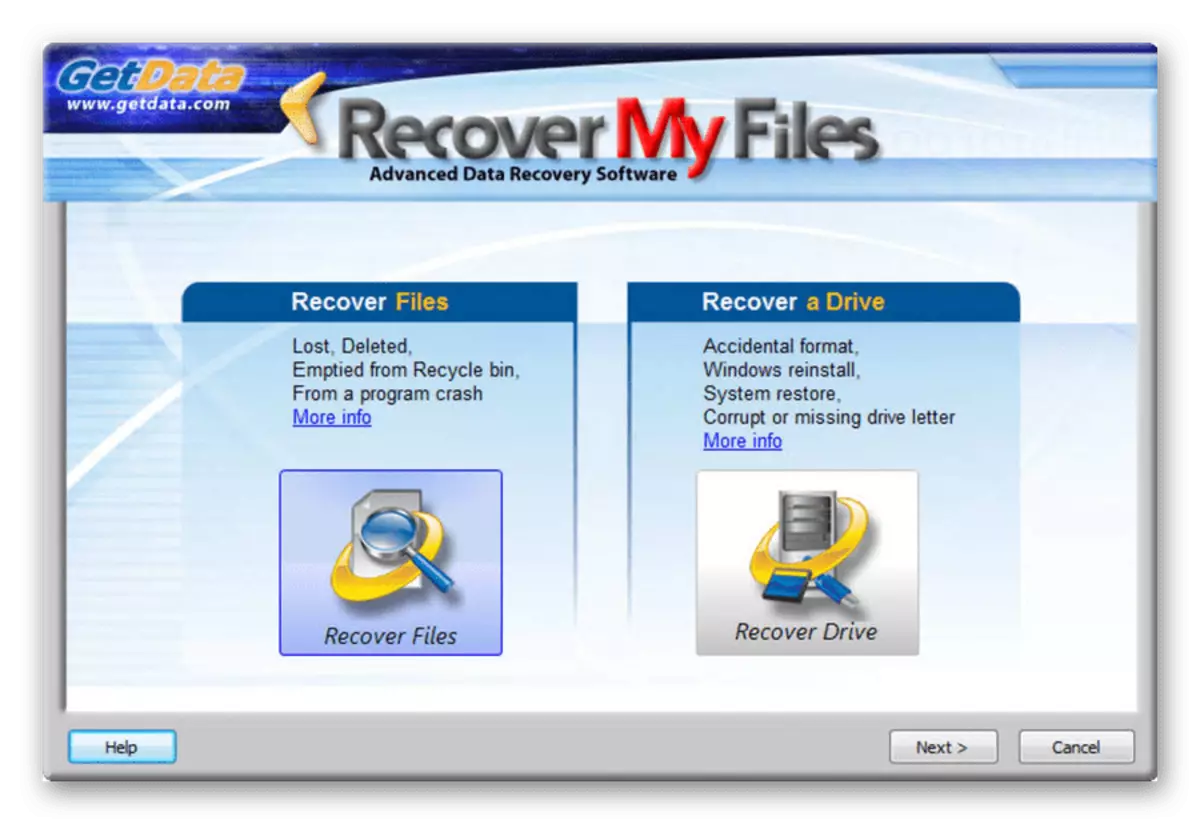
恢复我的文件分发了一笔费用,但是开发人员提供了一个有限的行动时期的免费试用版,以便初学者可以熟悉所有的优势。唯一的减号,立即冲进眼睛 - 没有俄语语言界面。但是,它很清楚,所以甚至英语问题也不应该有任何问题。读取并下载恢复我的文件一切都可以来自官方网站。
PC Inspector文件恢复
PC Inspector文件恢复是我们当前列表中掉落的另一个免费软件。精确的内置功能对应于先前讨论的工具,以及从任何功能,您只能标记所有检测到的文件中的内容,这将允许您快速查找所需的组件。否则,这是一个具有深扫描和缺乏俄语界面语言的标准软件。
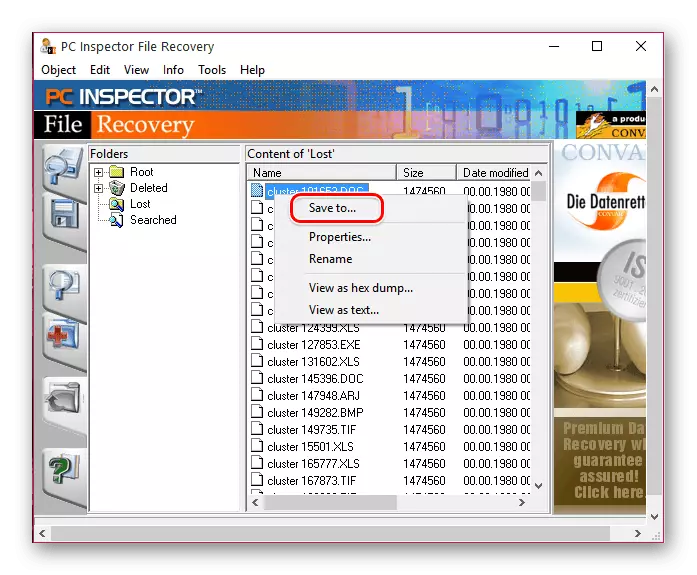
comfy文件恢复。
现在让我们谈谈名为Comfy文件恢复的软件,其不同于保存和安装磁盘图像的所有其他可能性。尚不清楚为什么在标准文件恢复的工具中需要这样的功能,但在此处存在,甚至可能对特定用户有用。此外,可以提供关于自动或手动模式下分析的文本报告。这将始终意识到尝试和文件恢复结果。
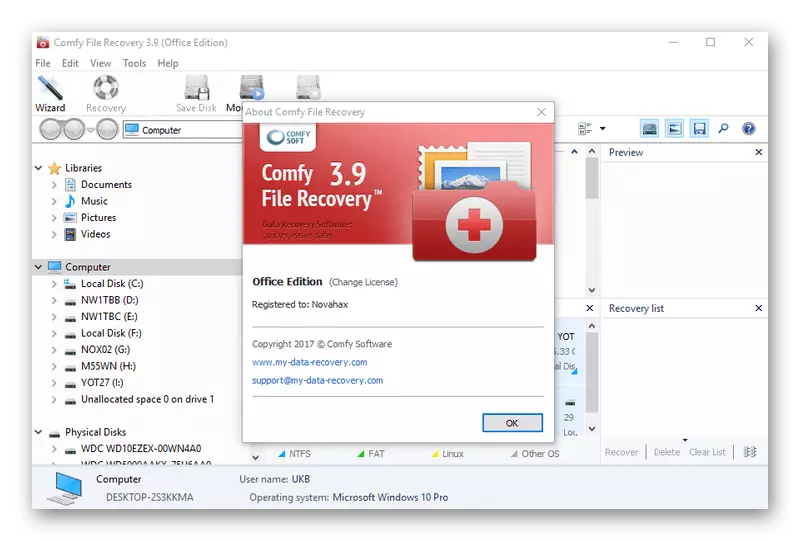
Auslogics文件恢复。
AusLogics文件恢复是一个具有最方便的接口之一的程序。尽管缺乏俄语,但即使是最多的新手用户也会快速了解所有工具,并且可以运行扫描程序。它包括以下几个阶段 - 选择逻辑或物理分区,设置搜索过滤,扫描和恢复。查找可用于恢复的文件后,可以以各种方式对它们进行排序或配置方便的显示模式。之后,突出显示并恢复必要的元素。
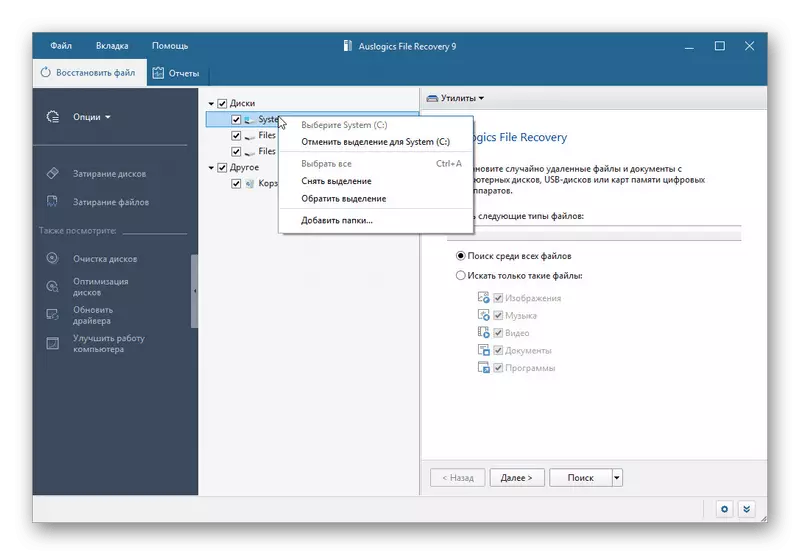
AusLogics文件恢复分发了一个费用,并且仅提供用户在有限的时间段内熟悉测试版本。这将允许您详细研究软件的功能,并了解您是否真的在持续的基础上使用它以及是否值得他的钱。
磁盘钻。
完全免费的程序来恢复来自硬盘和其他媒体的文件,其中包含丰富的功能,但不幸的是,被剥夺了俄语的支持。在主要功能中,值得突出两种类型的扫描(快速深度),节省和安装磁盘图像,保存当前会话并激活防止信息丢失。
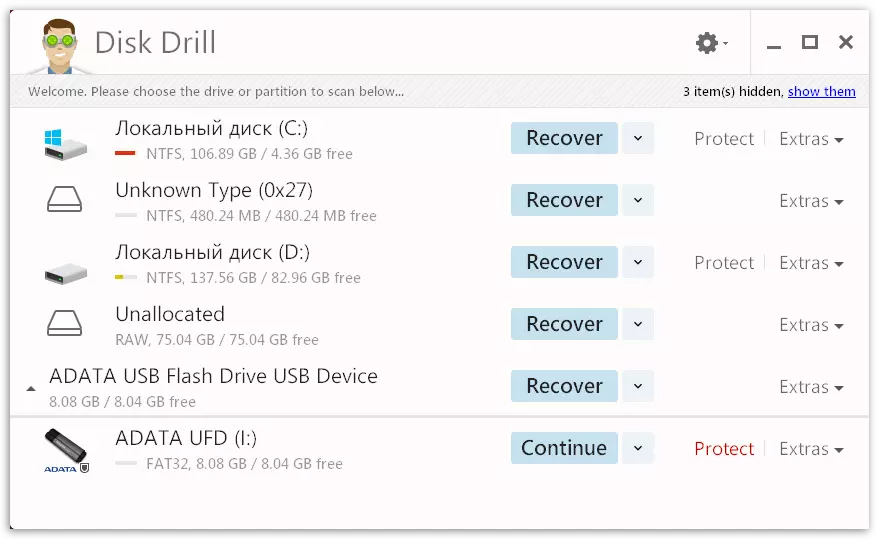
Hetman照片恢复。
我们的快速评论的最后一个参与者是一个恢复远程照片的工具。该程序的特点是一个很好的界面,俄语支持,丰富的设置集,包括创建和安装磁盘映像,创建虚拟磁盘,完全或选择性恢复照片等等。它适用于费用,但存在免费试用版,足以恢复磁盘上的照片。
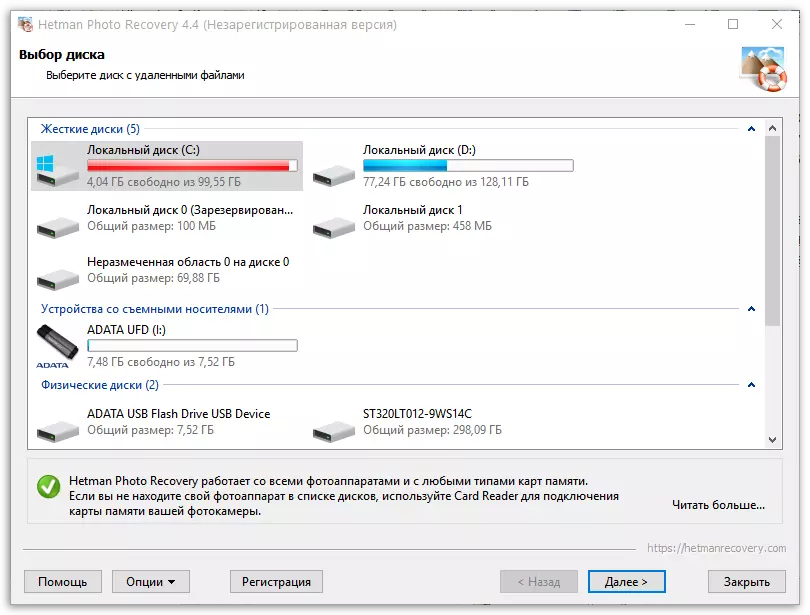
正如您所看到的,现在互联网上有一个相当大量的付费和自由软件,这将帮助您快速恢复丢失的文件。应该指出的是,他们都在不同的算法中工作。由此,我们可以得出结论,当其中一个无法恢复必要的对象时,建议使用多个工具。现在,您可以从所提出的列表中选择适当的版本以实现任务。
